C’était la surprise de la semaine dernière, Oculus a annoncé l’arrivée d’une nouvelle fonctionnalité officielle permettant de jouer sans fil aux jeux PC VR sur l’Oculus Quest 2. On vous livre tous les détails et comment faire pour tester cette nouvelle fonction.
Qu’est-ce que Oculus Air Link ?
Vous connaissez sans doute Oculus Link, cette fonctionnalité lancée avec le Quest premier du nom qui permet de jouer à des jeux PC VR (sur Steam par exemple) sur votre Quest en reliant simplement votre casque à un PC via un câble USB. Air Link, c’est presque la même chose, mais sans fil et réservé au Quest 2 ! C’est votre réseau wifi qui est utilisé pour relier votre PC sur lequel fonctionne le jeu VR à votre Quest 2.
Pas de câble à acheter donc ni même d’application comme Virtual Desktop qui proposait déjà cette fonction moyennant quelques dizaines d’euros. Cette fois c’est gratuit et officiel, donc directement intégré à l’interface Oculus. Attention, Air Link est pour l’instant en phase de bêta et vous pourriez avoir des bugs et problèmes de stabilité.
Que faut-il pour faire fonctionner Air Link ?
Si tout est simple sur le papier, il faut tout de même s’assurer de remplir quelques conditions que voici :
- Posséder un Oculus Quest 2 et avoir reçu au moins la mise à jour 28.0 qui est en cours de déploiement (ne pas hésiter à redémarrer votre casque pour vérifier si vous l’avez reçu)
- Posséder un PC compatible VR (voir configuration PC requise) et avoir télécharger la dernière version du logiciel Oculus (V28.0 minimum)
- Posséder un routeur wifi 5Ghz. Une box internet comme la Livebox Orange suffit (voir dans ses paramètres si la fréquence 5GHz est présente et activée)
Activez Oculus Air Link pas à pas
Ensuite, dans l’ordre, il vous suffit de réaliser ces quelques manipulations. Notre tuto vidéo ci-dessous vous guide pas à pas :
1 – Branchez votre PC à votre routeur avec un câble Ethernet RJ45
2 – Lancez le logiciel PC Oculus et activez la fonction Air Link dans l’onglet Bêta des Paramètres
3 – Dans votre Oculus Quest 2, activez également Air Link dans la partie des Fonctionnalités Expérimentales des Paramètres
4 – Dans le menu rapide du Quest 2, il ne vous reste plus qu’à lancer Air Link et valider la connexion. Oculus conseille de jouer à moins de 6 mètres de distance du routeur pour un meilleur rendu.
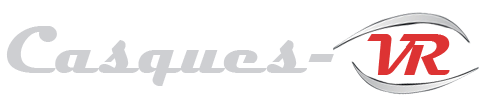
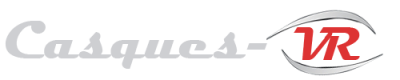
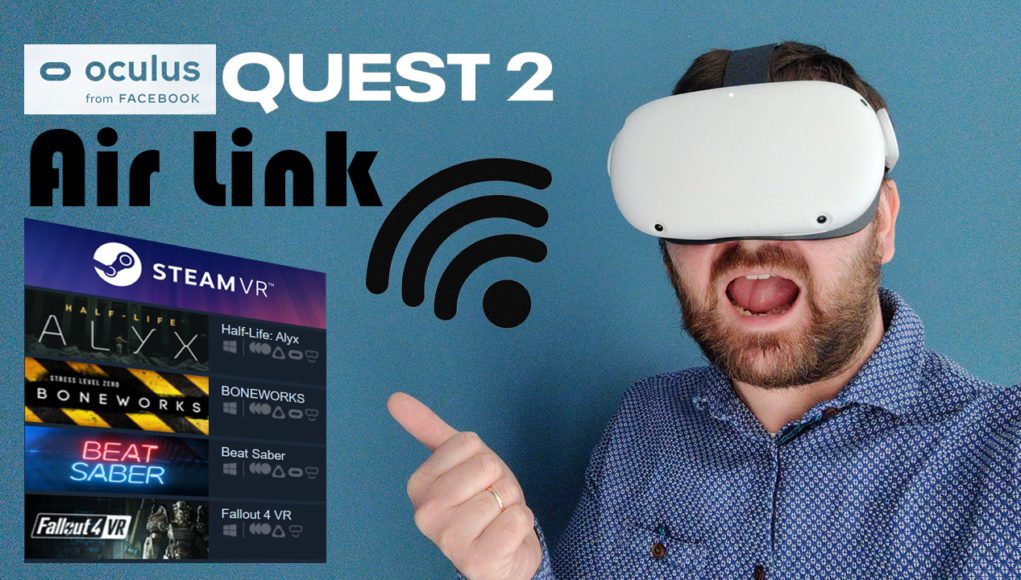



Bonjour, mon casque est bien en v28 mais je ne trouve pas la fonction air link sur oculus.exe
Vous n’avez pas l’option sur le logiciel PC c’est ça ? Il faut que le logiciel soit aussi en V28 et l’activer dans la partie « beta » des paramètres. Voir dans la vidéo
comment je fait pour installer la version 28.0 sur pc et oculus il dit pas dans la video